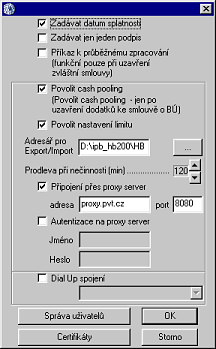
Jestli╛e ji╛ konΦφ platnost n∞kterΘho z certifikßt∙, aplikace vyzve k jeho obnovenφ (14 dnφ p°ed koncem platnosti). Certifikßty se obnovujφ v administrßtorskΘ Φßsti aplikace tlaΦφtkem "«ßdost o obnoven² certifikßt". «ßdost lze na I.CA odeslat v jakoukoliv dennφ Φi noΦnφ dobu. Nßsledn∞ bude ╛ßdost v pracovnφ dob∞ I.CA (8:00 - 17:00) b∞hem n∞kolika minut vy°φzena. Obnoven² certifikßt lze potΘ nainstalovat (nezßvisle na pracovnφ dob∞ I.CA) do aplikace volbou "Instalace obnovenΘho certifikßtu". Certifikßt lze obnovit pouze v p°φpad∞, ╛e platnost starΘho certifikßtu je╣t∞ nevypr╣ela (╛ßdost o obnoven² certifikßt vy╛aduje podepsßnφ star²m certifikßtem).
Pokud certifikßtu ji╛ vypr╣ela doba platnosti, nelze funkci "Obnovenφ certifikßtu" pou╛φt. V tomto p°φpad∞ je nutnΘ vytvo°it ╛ßdost o nov² certifikßt, ulo╛it ji na disketu a nav╣tφvit poboΦku IPB (tlaΦφtko "Vytvo°enφ novΘho certifikßtu" viz obr. 14).
Nßsledn∞ jsou popisovßny kroky, kterΘ vßs povedou p°i generovßnφ ╛ßdosti o obnovu certifikßt∙.
Klepnutφm na tlaΦφtko menu Sprßvce-Administrace se zobrazφ nßsledujφcφ dialogov² box (obr 13), v n∞m╛ zvolφte tlaΦφtko "Certifikßty" a p°ihlßsφte do aplikace IPB HOMEBANKING.
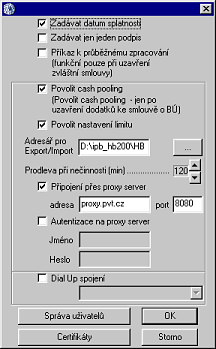
obr. 13
Po stisku tlaΦφtka "Certifikßty" se zobrazφ ·vodnφ okno pr∙vodce ╛ßdostφ o certifikßty (viz obr. 14).

obr. 14
V ·vodnφm okn∞ pr∙vodce volφte mezi tvorbou ╛ßdosti o p°φstupov² certifikßt nebo o podpisov² certifikßt.
| P°ihlßsit jako nov² u╛ivatel | Vyvolß okno pro p°ihlß╣enφ u╛ivatele. |
| Vytvo°enφ novΘho certifikßtu | Vyvolß pr∙vodce tvorbou novΘ ╛ßdosti o certifikßt (pou╛ijete v p°φpad∞, ╛e platnost dosavadnφho certifikßtu ji╛ vypr╣ela). |
| Obnovenφ certifikßtu | Vyvolß pr∙vodce tvorbou ╛ßdosti o obnovenφ p°φstupovΘho nebo podpisovΘho certifikßtu. |
| Instalace obnovenΘho certifikßtu | Instalace obnovenΘho certifikßtu. |
| Konec | UkonΦenφ pr∙vodce ╛ßdosti o cerifikßty. |
Po aktivaci tlaΦφtka "Obnovenφ certifikßtu" se objevφ obrazovka (viz obr. 15) s vypln∞n²mi osobnφmi ·daji danΘho majitele certifikßtu. Pokud jsou vypln∞nΘ ·daje sprßvnΘ, je mo╛nΘ poslat ╛ßdost o obnovenφ certifikßtu. V opaΦnΘm p°φpad∞ (nap°. zm∞na p°φjmenφ po svatb∞ apod.) je nutnΘ vytvo°it novou ╛ßdost.
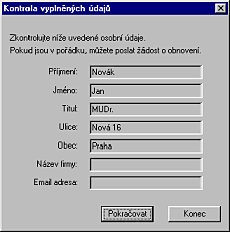
obr. 15
Klepnutφm na tlaΦφtko "PokraΦovat" se vygeneruje soukrom² klφΦ a jste vyzvßni v dialogovΘm okn∞ k potvrzenφ zaslßnφ na zpracovßnφ (obr. 16). «ßdost m∙╛e b²t zpracovßna pouze v ·°ednφch hodinßch CertifikaΦnφ autority I.CA (obr. 17).
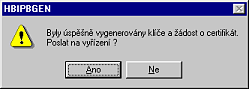
obr. 16
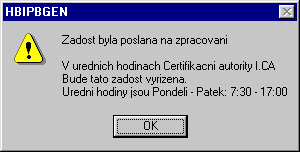
obr. 17
Informace o mo╛nΘm zpracovßnφ se objevφ bezprost°edn∞ po zaslßnφ ╛ßdosti. V tΘto dob∞, nejd°φve v╣ak po 60 minutßch, m∙╛ete klepnout na tlaΦφtko "Instalace obnovenΘho certifikßtu" a v p°φpad∞ ·sp∞╣nΘho zpracovßnφ se vßm objevφ informace o ·sp∞╣nΘ instalaci certifikßtu.
Po ·sp∞╣nΘ instalaci obnovenΘho p°φstupovΘho certifikßtu je vygenerovßn soubor pro instalaci do internetovΘho prohlφ╛eΦe, kter² nainstalujte podle nßvodu v kapitole pojednßvajφcφ o tΘto problematice. Pokud mßte nejnov∞j╣φ verzi prohlφ╛eΦe, lze zßznam o nynφ ji╛ neplatnΘm certifikßtu smazat. Pokud nejnov∞j╣φ verzi nemßte, tlaΦφtkem Import se za°adφ novß °ßdka stejnΘho u╛ivatele a ob∞ budou vizueln∞ shodnΘ. Je v╣ak zachovßno po°adφ - dole bude v╛dy aktußlnφ certifikßt a nad nφm certifikßty neplatnΘ. I v tomto p°φpad∞ v╣ak je mo╛nΘ neplatn² certifikßt smazat - za pou╛itφ souboru DELCERT.EXE, kter² je umφst∞n v instalaΦnφm adresß°i IPB HOMEBANKING.
IE verze 4.x neobsahuje p°φm² prost°edek na odstran∞nφ certifikßtu. Certifikßty se dajφ odstranit zßsahem do registr∙. Pro jednodu╣╣φ prßci byl vytvo°en program pro odstra≥ovßnφ certifikßt∙ DelCert.exe, kter² je souΦßstφ instalace. P°ed pou╛itφm tohoto programu doporuΦujeme ulo╛it v╣echny certifikßty v╣ech u╛ivatel∙ a teprve po tΘ pou╛φt tento program (viz obr. 18).

obr. 18
Prßce s tφmto programem je velice jednoduchß. Pomocφ kursoru vyberte certifikßt, kter² chcete odstranit a stiskn∞te "Zru╣ certifikßt" (obr. 19).
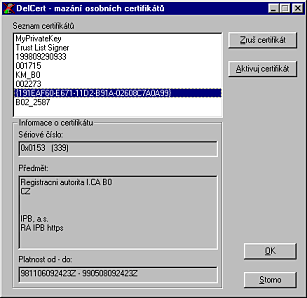
obr. 19
V tomto okam╛iku ji╛ certifikßt nenφ aktivnφ (viz obr. 20). Po stisku tlaΦφtka "OK" bude certifikßt definitivn∞ odstran∞n z registru operaΦnφho systΘmu. Stiskem tlaΦφtka "Aktivuj certifikßt" se dostaneme do p∙vodnφho stavu okam╛it∞ po spu╣t∞nφ programu (obr. 19).
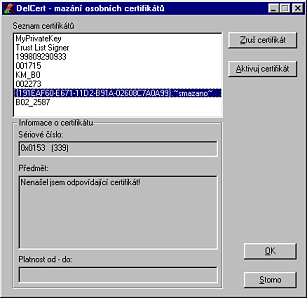
obr. 20
Jestli╛e nevlastnφte tento program postupujte nßsledn∞:
Body 4 - 8 m∙╛eme provΘst jednodu╣eji (za p°edpokladu, ╛e jsme si ulo╛ili v╣echny certifikßty) a to takto:
IE verze 5.x ji╛ obsahujφ mo╛nost odinstalovat osobnφ certifikßt pomocφ dialogovΘho okna pro sprßvu certifikßt∙.